ล่าสุด ผู้ใช้หลายคนรายงานว่า อัพ iOS แล้วไอโฟนหน้าจอขาวแม้แต่ iPhone 17/16/15/14/13 ที่เพิ่งซื้อมาใหม่ก็มักจะเจอสถานการณ์เครื่องดับจอขาวเช่นนี้ หลังจากเครื่องดับจอขาวแล้ว มันจะกลายเป็นก้อนอิฐและใช้งานไม่ได้โดยสิ้นเชิง

จริงๆ แล้ว มีสาเหตุหลายประการที่ทำให้หน้าจอ iPhone กลายเป็นสีขาว นอกจากจะแนะนำสาเหตุที่หน้าจอ iPhone กลายเป็นสีขาวแล้ว บทความนี้ยังจะแสดง 6 วิธีในการแก้ปัญหา iPhone หน้าจอสีขาวค้างอีกด้วย อ่านต่อ
- ส่วนที่ 1 :สาเหตุของการสะท้อนหน้าจอ iPhone
- ส่วนที่ 2 :อัพ iOS แล้วไอโฟนหน้าจอขาว แก้ยังไงคะ?
- 1. ใช้เครื่องมือแก้ไอโฟนหน้าจอขาว 【ไม่มีข้อมูลสูญหาย】

- 2. iTunes แก้ไขไอโฟนจอขาว 【ล้างข้อมูล iPhone】
- 3. บังคับให้รีสตาร์ท iPhone 【อัตราความสำเร็จต่ำ】
- 4. กดปุ่ม 3 ปุ่มค้างไว้พร้อมกัน 【ใช้ได้กับ iPhone ที่มีปุ่มโฮมเท่านั้น】
- 5. ตรวจการปรับขนาดหน้าจอ 【ใช้ได้เฉพาะในกรณีที่เข้าสู่การตั้งค่า iPhone】
- 6. ปิดการปรับความสว่างอัตโนมัติ 【ใช้ได้เฉพาะในกรณีที่สามารถเข้าสู่การตั้งค่า iPhone】
สาเหตุของการสะท้อนหน้าจอ iPhone
หน้าจอสีขาวของ iPhone ซึ่งมักจะมาพร้อมกับเครื่องขัดข้อง คุณไม่สามารถใช้ iPhone เครื่องนี้ได้ในกรณีนี้ เครื่องดับจอขาวเป็นปัญหาที่พบบ่อยและเป็นสัญญาณของความล้มเหลวของซอฟต์แวร์หรือฮาร์ดแวร์
เราแสดงรายการสาเหตุทั่วไปบางประการที่ทำให้ iPhone จอขาว:
- อัพ iOS เกิดปัญหา: เมื่อมี Bug บางอย่างเกิดขึ้นในระหว่างกระบวนการอัอัพ iOS 26 แล้ว หน้าจอสีขาวหรือหน้าจอสีดำจะปรากฏขึ้นบน iPhone เนื่องจากการติดตั้งเฟิร์มแวร์ที่ไม่เหมาะสม
- ความล้มเหลวของการเจลเบรก: ด้วยข้อจำกัดที่เข้มงวดของ Apple เกี่ยวกับการเจลเบรกในขณะนี้ iPhone ที่ถูกเจลเบรกอาจพบปัญหาหน้าจอสีขาวและค้างมากขึ้นเรื่อยๆ
- ความผิดพลาดของซอฟต์แวร์: นี่เป็นสาเหตุที่พบบ่อยที่สุดของหน้าจอ iPhone สีขาวและปัญหา iPhone อื่น ๆ โชคดีที่มีวิธีแก้ไขปัญหานี้
- ความเสียหายของฮาร์ดแวร์: หาก iPhone ของคุณหล่นหลายครั้ง พอร์ตการชาร์จ เมนบอร์ด และส่วนประกอบอื่นๆ จะเสียหายอย่างรุนแรง บางครั้งสาย USB ที่ขาดก็อาจทำให้หน้าจอสีขาวบนโทรศัพท์ Apple ได้เช่นกัน
อัพ iOS แล้วไอโฟนหน้าจอขาว แก้ยังไงคะ?
ก่อนที่จะอ่านคำแนะนำทีละขั้นตอนสำหรับแต่ละวิธี คุณสามารถตรวจสอบตารางเปรียบเทียบต่อไปนี้เพื่อเลือกวิธีที่เร็วที่สุดในการแก้ปัญหาอัพ iOS 26 แล้วเครื่องดับจอขาว
1 ใช้เครื่องมือแก้ไอโฟนหน้าจอขาว
หากคุณอัพ iOS 26 แล้วเครื่องดับจอขาวและไม่มีการตอบสนอง ส่วนใหญ่ระบบ iOS จะทำงานผิดปกติ ในเวลานี้ คุณสามารถใช้เครื่องมือซ่อมแซมหน้าจอสีขาวของ iPhone iMyFone Fixppo เพื่อช่วยคุณแก้ไขปัญหาได้
- ปลอดภัย 100% และใช้งานง่าย คุณสามารถแก้ไขหน้าจอ iPhone สีขาวได้ด้วยการคลิกเพียงไม่กี่ครั้ง
- แก้ไขหน้าจอเกม iPhone สีขาวหรือหน้าจอดับแต่เครื่องติด โดยไม่สูญเสียข้อมูล
- เหมาะสำหรับการซ่อมจอขาวทุกรุ่น รวมถึง iPhone 17 และรองรับ iOS 26 เวอร์ชั่นล่าสุด
- อัตราความสำเร็จในการซ่อม iPhone จอขาวสูงถึง 98%
ขั้นตอนในการแก้อัพ iOS 26 แล้วเครื่องดับจอขาว :
ขั้นตอนที่ 1: หลังจากดาวน์โหลดและติดตั้งให้เปิดแอป iMyFone Fixppo เลือก "โหมดมาตรฐาน" และเชื่อมต่อ iPhone ที่มีหน้าจอสีขาวเข้ากับคอมพิวเตอร์

ขั้นตอนที่ 2: ซอฟต์แวร์ตรวจจับรุ่น iPhone โดยอัตโนมัติและมอบเฟิร์มแวร์ iOS ที่ดาวน์โหลดได้เพื่อแก้ไขหน้าจอสีขาวของ iPhone คุณเพียงแค่ต้องเลือกเวอร์ชันที่เกี่ยวข้องแล้วคลิกปุ่ม "ดาวน์โหลด" รออย่างอดทนจนกว่าซอฟต์แวร์จะดาวน์โหลดเสร็จสิ้น

ขั้นตอนที่ 3: จากนั้นทำตามคำแนะนำบนหน้าจอเพื่อทำให้อุปกรณ์ของคุณเข้าสู่โหมดการกู้คืน

ขั้นตอนที่ 4: จากนั้นคลิก "เริ่ม" iMyFone Fixppo จะเริ่มซ่อมแซมหน้าจอสีขาวของ iPhone โดยอัตโนมัติ เมื่อเสร็จแล้ว โทรศัพท์ของคุณจะรีสตาร์ทเพื่อระบุว่าหน้าจอสีขาวของ iPhone 16 ได้รับการซ่อมแซมเรียบร้อยแล้ว

หาก iPhone ของคุณมีหน้าจอสีขาวและค้างโลโก้หลังจากอัพ iOS, การเจลเบรก หรือสาเหตุอื่น ๆ ให้ดาวน์โหลด iMyFone Fixppo ทันที เพื่อแก้ไขปัญหานี้
โน้ต:
นอกจากแก้ปัญหาหน้าจอ iPhone เปลี่ยนเป็นสีขาวแล้ว iMyFone Fixppo ยังสามารถแก้ไขปัญหา iOS ได้มากกว่า 150 ปัญหา เช่น iPhone ติดอยู่ในโหมดการกู้คืน, ไอโฟนชาร์จแบตไม่เข้า, iPad ชาร์จแบตไม่เข้า และส่งรูปผ่าน AirDrop ไม่ได้ฯลฯ
2 iTunes แก้ไขไอโฟนจอขาว
เมื่อ iPhone ของคุณยังคงอยู่บนหน้าจอสีขาวทั้งหมด การเข้าสู่โหมด DFU แล้วกู้คืนอุปกรณ์ผ่าน iTunes ยังสามารถช่วยคุณแก้ไขปัญหานี้ได้ อย่างไรก็ตาม วิธีนี้จะ ลบข้อมูลทั้งหมดบน iPhone ของคุณดังนั้นโปรดคิดให้รอบคอบก่อนลองทำ
ตรวจสอบให้แน่ใจว่าคุณมี iTunes เวอร์ชันล่าสุดบนคอมพิวเตอร์ของคุณ หาก iTunes ไม่ได้รับการอัพเดต กรุณาดาวน์โหลดก่อน ตอนนี้ทำตามขั้นตอนที่ระบุด้านล่าง
ขั้นตอนที่ 1: เปิด iTunes และเชื่อมต่อ iPhone เข้ากับคอมพิวเตอร์ผ่านสายเคเบิลข้อมูล USB
ขั้นตอนที่ 2: เนื่องจากหน้าจอ iPhone ติดค้างอยู่โดยเปล่าประโยชน์ iTunes ไม่สามารถตรวจจับ iPhone ของคุณได้โดยตรง ดังนั้นคุณจึงต้องทำให้ iPhone เข้าสู่โหมด DFU โปรดดูรายละเอียดในคู่มือนี้
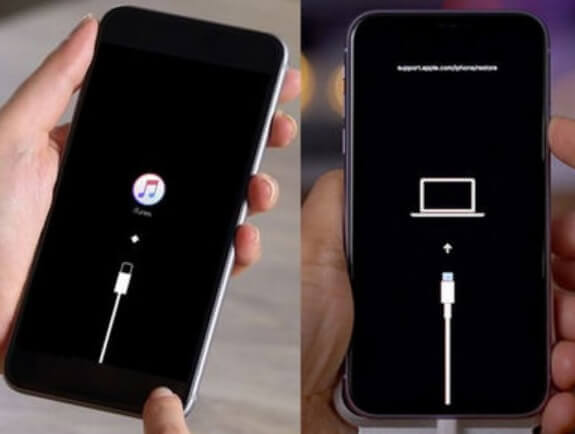
ขั้นตอนที่ 3: เมื่อ iPhone เข้าสู่โหมด DFU สำเร็จ iTunes จะปรากฏขึ้นหน้าต่างแจ้งว่า "ตรวจพบ iPhone ในโหมดการกู้คืน" จากนั้นคลิก "ตกลง" โดยตรง
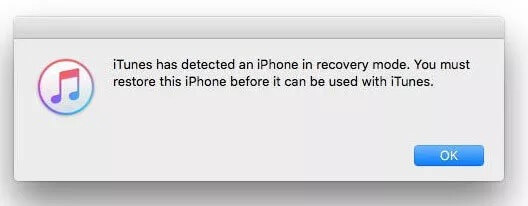
ขั้นตอนที่ 4: คลิก "กู้คืน iPhone" แล้วยืนยันอีกครั้ง อุปกรณ์ของคุณจะคืนค่าเป็นค่าเริ่มต้นจากโรงงาน หลังจากรีสตาร์ท iPhone ของคุณจะเป็นเหมือนเครื่องใหม่และหน้าจอสีขาวบนโทรศัพท์ของคุณจะได้รับการซ่อมแซมได้สำเร็จ
3 บังคับให้รีสตาร์ท iPhone
คุณยังสามารถลองแก้ไขปัญหาหน้าจอสีขาวของ iPhone แห่งความตายได้ด้วยการบังคับให้รีสตาร์ท iPhone ของคุณ
สำหรับไอโฟน 6/6s/6s Plus
กรุณากดปุ่มโฮม (ปุ่มโฮม) และปุ่มเปิดปิดด้านข้างพร้อมกันจนกระทั่งโลโก้ Apple ปรากฏขึ้น iPhone จะรีสตาร์ทโดยอัตโนมัติและเริ่มทำงานได้ตามปกติอีกครั้ง
รุ่นคือ iPhone 7/7 Plus
โปรดกดปุ่มลดระดับเสียงและปุ่มเปิดปิดด้านข้างพร้อมกันจนกว่าโทรศัพท์จะรีสตาร์ทและไอคอน Apple ปรากฏขึ้น
ใช้ iPhone 8/8 Plus/X/XS/11/12/13/14/15/16/17 ฯลฯ
หากคุณมี iPhone 8 หรือใหม่กว่า ให้กดและปล่อยปุ่มเพิ่มระดับเสียงอย่างรวดเร็ว จากนั้นกดและปล่อยปุ่มลดระดับเสียง จากนั้นกดปุ่มเปิดปิดด้านข้างค้างไว้จนกว่าคุณจะเห็นโลโก้ Apple เพื่อทำการรีสตาร์ทให้เสร็จสิ้นเพื่อแก้ไขหน้าจอสีขาวของ iPhone
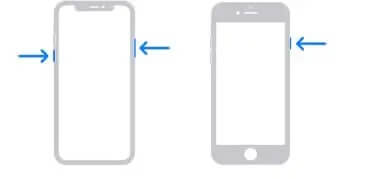
4 กดปุ่ม 3 ปุ่มค้างไว้พร้อมกัน
โน้ต:
วิธีนี้ใช้ได้กับ iPhone ที่มีปุ่มโฮมเท่านั้น
เราพบคำแนะนำที่มีประสิทธิภาพบนอินเทอร์เน็ต สำหรับรุ่นต่ำกว่า iPhone 8 หรือ iPhone 8 Plus ซึ่งมีปุ่มโฮม คุณสามารถลองกดปุ่มสามปุ่มค้างไว้เพื่อแก้ไขปัญหาหน้าจอสีขาวบนโทรศัพท์ Apple ขั้นตอนเฉพาะมีดังนี้:
โปรดกดปุ่มโฮม ปุ่มเพิ่มระดับเสียง และปุ่มเปิดปิดด้านข้างค้างไว้พร้อมกันอย่างน้อย 5 วินาทีจนกว่าคุณจะเห็นโลโก้ Apple ปรากฏขึ้นบนหน้าจอ เมื่อโลโก้แสดงขึ้น iPhone ของคุณจะรีสตาร์ทโดยอัตโนมัติ แก้ปัญหาการสะท้อนหน้าจอ iPhone และเริ่มทำงานในสภาวะปกติ
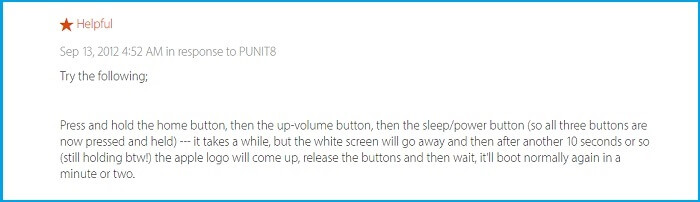
5 ตรวจการปรับขนาดหน้าจอ
เมื่อ iPhone จอขาว คุณสามารถลองตรวจสอบการตั้งค่า iPhone ได้เช่นกัน แต่ในกรณีส่วนใหญ่แนวทางนี้อาจไม่ได้ผลมากนัก
ขั้นแรก ตรวจสอบให้แน่ใจว่าได้เปิดใช้งานฟังก์ชัน “ซูม” ของหน้าจอแล้วหรือไม่ ช่วยให้ผู้ใช้สามารถซูมเข้าในระดับพิเศษได้ บางทีคุณอาจซูมเข้าแล้วมันก็หยุดที่สิ่งที่เป็นสีขาวทำให้คุณเข้าใจผิดเกี่ยวกับ iPhone ที่ติดอยู่บนหน้าจอสีขาว
ดังนั้น เพื่อแก้ไขปัญหานี้ ให้วางนิ้วสามนิ้วเข้าหากันแล้วแตะสองครั้งบนหน้าจอด้วยนิ้วเหล่านี้ หากขยายหน้าจอจะกลับสู่ปกติ
คุณสามารถไปที่การตั้งค่าและปิดการซูมหน้าจอเพื่อแก้ไขปัญหาหน้าจอ iPhone สีขาวทั้งหมด
ไปที่ "การตั้งค่า" > "การเข้าถึง" > "ซูม" และคลิก "ปิด"
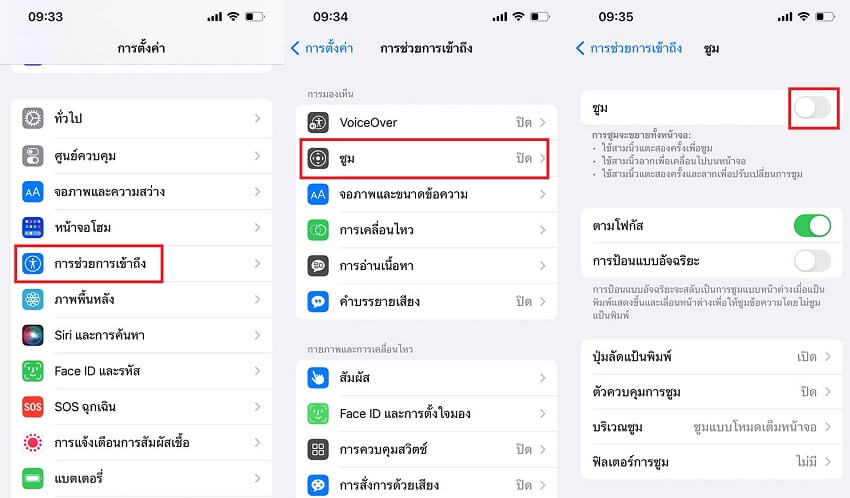
6 ปิดการปรับความสว่างอัตโนมัติ
ผู้ใช้ iPhone หลายคนเปิดการปรับความสว่างอัตโนมัติ แต่นี่อาจเป็นเหตุผลว่าทำไมหน้าจอโทรศัพท์มือถือ Apple จึงเป็นสีขาวสนิท
ดังนั้นเมื่อหน้าจอ iPhone เป็นสีขาว คุณอาจลองปิดการปรับความสว่างอัตโนมัติ ไปที่ "การตั้งค่า" > "การเข้าถึง" > "จอแสดงผลและขนาดข้อความ" และเลื่อนไปที่ด้านล่างเพื่อปิด "ปรับความสว่างอัตโนมัติ"
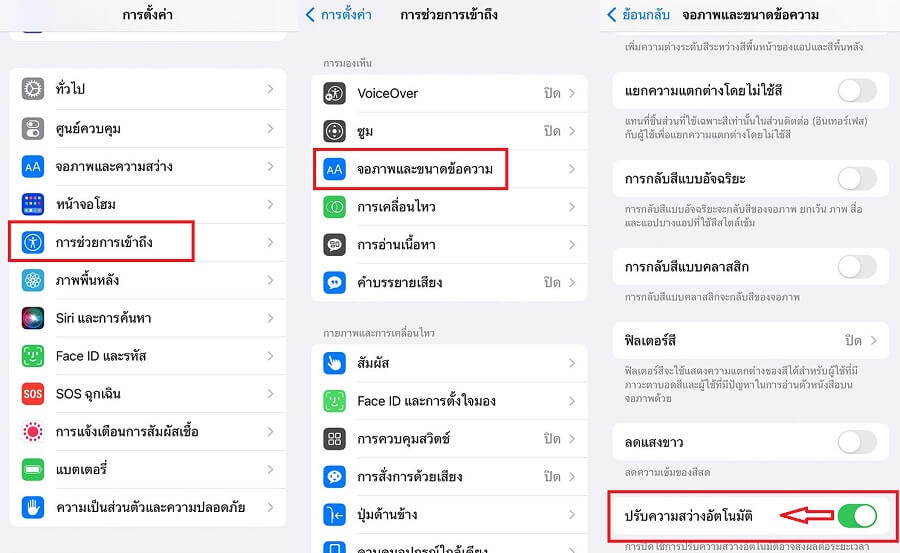
บทสรุป
เนื่องจากหน้าจอสีขาวของ iPhone อาจเกิดจากความล้มเหลวของซอฟต์แวร์และฮาร์ดแวร์ คุณจึงควรใช้ iPhone ในทางที่ถูกต้อง เช่น ล้างพื้นที่จัดเก็บข้อมูลเป็นประจำ หลีกเลี่ยงการใช้ iPhone ในระหว่างการชาร์จ หยุดใช้ iPhone เมื่อเครื่องร้อนเกินไป และลอง เพื่อใช้งานในชีวิตประจำวันอย่าให้เครื่องตก
เมื่ออัพ iOS แล้วเครื่องดับจอขาว iMyFone Fixppo เป็นตัวเลือกแรกในฐานะเครื่องมือซ่อมแซม คุณสามารถแก้ปัญหาต่าง ๆ ที่รักษาไม่หายของ iOS ที่บ้านได้ด้วยคลิกเดียว ขจัดปัญหาในการส่งซ่อมซึ่งมีประสิทธิภาพและสะดวก! ดาวน์โหลดและสัมผัสได้ฟรีทันที~

